Τι είναι οι πίνακες ελέγχου και οι αναφορές στο Excel;

Στο Excel, είναι κρίσιμο να κατανοήσουμε τη διαφορά μεταξύ αναφορών και πινάκων εργαλείων για την αποτελεσματική ανάλυση και οπτικοποίηση δεδομένων.
Στο Excel 2010, μπορείτε να αλλάξετε την οριζόντια και κάθετη στοίχιση των δεδομένων κελιών. Από προεπιλογή, το κείμενο είναι αριστερή στοίχιση και οι τιμές και οι ημερομηνίες είναι στοιχισμένες δεξιά. Χρησιμοποιήστε τα κουμπιά στην ομάδα Στοίχιση της καρτέλας Αρχική για να αλλάξετε τη στοίχιση.
Οι τιμές που έχουν μορφοποιηθεί ως Λογιστική μπορούν να εμφανίζονται μόνο ως δεξιά στοίχιση. Μπορείτε να αλλάξετε τη στοίχιση σε όλα τα άλλα στυλ μορφοποίησης.
Ακολουθήστε αυτά τα βήματα για να αλλάξετε την οριζόντια ή κάθετη στοίχιση των δεδομένων κυψέλης:
Επιλέξτε τα κελιά που θέλετε να ευθυγραμμίσετε.
Στην καρτέλα Αρχική σελίδα, επιλέξτε μια οριζόντια στοίχιση:
Στοίχιση κειμένου αριστερά: Ευθυγραμμίζει οριζόντια τα δεδομένα κατά μήκος της αριστερής άκρης του κελιού.
Κέντρο: Κεντράρει τα δεδομένα οριζόντια στη μέση του κελιού. Εάν τροποποιήσετε το πλάτος της στήλης, τα δεδομένα παραμένουν κεντραρισμένα στο νέο πλάτος στήλης.
Στοίχιση κειμένου δεξιά: Ευθυγραμμίζει οριζόντια τα δεδομένα κατά μήκος της δεξιάς άκρης του κελιού.
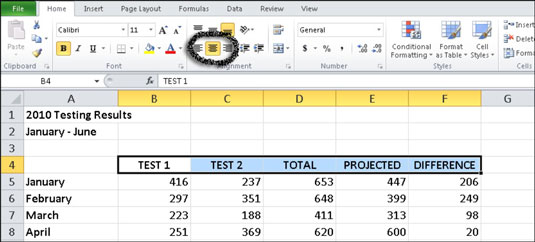
Επιλογές οριζόντιας ευθυγράμμισης του Excel. Τα δεδομένα στα κελιά B4 έως F4 είναι κεντραρισμένα οριζόντια.
Στην καρτέλα Αρχική σελίδα, επιλέξτε μια κατακόρυφη στοίχιση:
Top Align: Ευθυγραμμίζει τα δεδομένα κατακόρυφα κατά μήκος της επάνω άκρης του κελιού.
Middle Align: Κεντράρει τα δεδομένα κατακόρυφα στο κελί.
Στοίχιση κάτω: Αυτή είναι η προεπιλεγμένη επιλογή. ευθυγραμμίζει τα δεδομένα κατά μήκος της κάτω άκρης του κελιού.

Επιλογές κάθετης στοίχισης του Excel. Ο τίτλος στη σειρά 1 δείχνει την προεπιλεγμένη στοίχιση κάτω. ο υπότιτλος στη σειρά 2 δείχνει την επάνω στοίχιση.
Μπορείτε να προβάλετε πρόσθετες επιλογές στοίχισης και να ευθυγραμμίσετε ταυτόχρονα την οριζόντια και την κατακόρυφη στοίχιση χρησιμοποιώντας το πλαίσιο διαλόγου Μορφοποίηση κελιών. Από την καρτέλα Αρχική σελίδα, κάντε κλικ στην εκκίνηση του πλαισίου διαλόγου Στοίχιση στην κάτω δεξιά γωνία της ομάδας Στοίχιση. Στο παράθυρο διαλόγου Μορφοποίηση κελιών που εμφανίζεται, ορίστε τις επιθυμητές επιλογές στοίχισης στην καρτέλα Στοίχιση και, στη συνέχεια, κάντε κλικ στο OK.
Στο Excel, είναι κρίσιμο να κατανοήσουμε τη διαφορά μεταξύ αναφορών και πινάκων εργαλείων για την αποτελεσματική ανάλυση και οπτικοποίηση δεδομένων.
Ανακαλύψτε πότε να χρησιμοποιήσετε το OneDrive για επιχειρήσεις και πώς μπορείτε να επωφεληθείτε από τον αποθηκευτικό χώρο των 1 TB.
Ο υπολογισμός του αριθμού ημερών μεταξύ δύο ημερομηνιών είναι κρίσιμος στον επιχειρηματικό κόσμο. Μάθετε πώς να χρησιμοποιείτε τις συναρτήσεις DATEDIF και NETWORKDAYS στο Excel για ακριβείς υπολογισμούς.
Ανακαλύψτε πώς να ανανεώσετε γρήγορα τα δεδομένα του συγκεντρωτικού πίνακα στο Excel με τέσσερις αποτελεσματικές μεθόδους.
Μάθετε πώς μπορείτε να χρησιμοποιήσετε μια μακροεντολή Excel για να αποκρύψετε όλα τα ανενεργά φύλλα εργασίας, βελτιώνοντας την οργάνωση του βιβλίου εργασίας σας.
Ανακαλύψτε τις Ιδιότητες πεδίου MS Access για να μειώσετε τα λάθη κατά την εισαγωγή δεδομένων και να διασφαλίσετε την ακριβή καταχώρηση πληροφοριών.
Ανακαλύψτε πώς να χρησιμοποιήσετε το εργαλείο αυτόματης σύνοψης στο Word 2003 για να συνοψίσετε εγγραφές γρήγορα και αποτελεσματικά.
Η συνάρτηση PROB στο Excel επιτρέπει στους χρήστες να υπολογίζουν πιθανότητες με βάση δεδομένα και πιθανότητες σχέσης, ιδανική για στατιστική ανάλυση.
Ανακαλύψτε τι σημαίνουν τα μηνύματα σφάλματος του Solver στο Excel και πώς να τα επιλύσετε, βελτιστοποιώντας τις εργασίες σας αποτελεσματικά.
Η συνάρτηση FREQUENCY στο Excel μετράει τις τιμές σε έναν πίνακα που εμπίπτουν σε ένα εύρος ή bin. Μάθετε πώς να την χρησιμοποιείτε για την κατανομή συχνότητας.





